Stel aangepaste Outlook-beltonen en meldingen in voor wanneer een contactpersoon u een e-mail stuurt
Een ding dat ik echt leuk vind aan mijn smartphone isdat wanneer er een nieuwe e-mail binnenkomt, ik een kleine melding krijg die me vertelt wie het heeft verzonden, en het is zelfs mogelijk om voor elke afzender een aangepaste beltoon in te stellen. Onlangs besloot ik om te kijken of hetzelfde mogelijk was op de desktop, en raad eens? Het is! Microsoft Outlook kan aangepaste meldingsgeluiden van individuele afzenders instellen, evenals aangepaste meldingen voor wanneer een e-mail wordt ontvangen. En als u een Outlook.com (Hotmail, Live) -account heeft, kunt u deze krijgen zonder de Outlook-desktopclient.
Deze functie is ingesteld met regels en terwijldat klinkt in eerste instantie misschien intimiderend, het is eigenlijk ongelooflijk eenvoudig. Het eindresultaat is efficiënt en nuttig. Onderaan deze tutorial staan een paar screenshots van hoe het eruit ziet als je het wilt zien voordat je het probeert.

Hoe het in te stellen
De eenvoudigste manier om dit te doen, is als u al een e-mail heeft ontvangen van de contactpersoon waarvoor u de aanpassing wilt instellen. Klik met de rechtermuisknop op de e-mail die ze hebben verzonden en selecteer vervolgens Regels> Maak Rule… Als u het op deze manier doet, wordt automatisch het e-mailadres van de afzender in de regel ingevuld en krijgt u het eenvoudigste interfacescherm om het te maken.
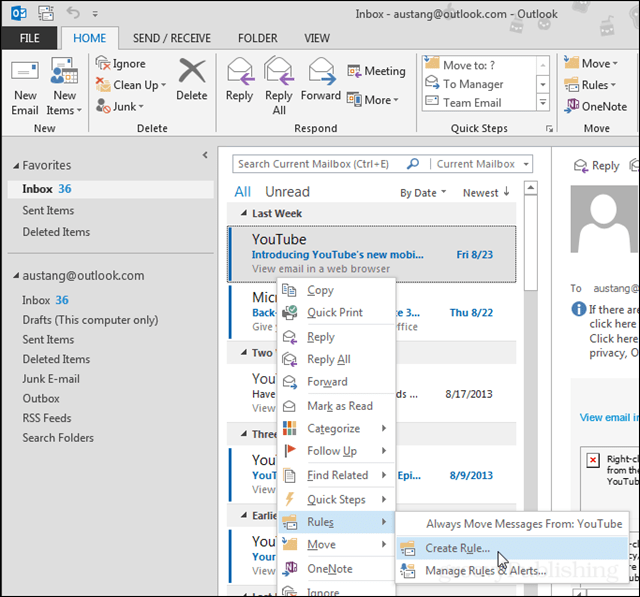
Nu in het kleine selectievakje Regel maken enkel en alleen de volgende vakken:
- Van (naam afzender)
- Weergeven in het waarschuwingsvenster voor nieuwe items
- Speel een geselecteerd geluid af
Vanaf hier kunt u op de knop Afspelen naast de geselecteerde geluidstitel klikken om er een voorbeeld van te bekijken. U wilt waarschijnlijk uw eigen instellingen instellen, dus klik op Bladeren… Knop om dit te doen.
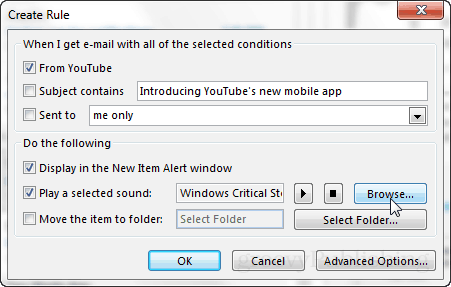
De standaardmap waarin Outlook zich bevindthet selecteren van geluiden hangt af van uw Windows-thema. Als je ze allemaal wilt zien, ga je gewoon een map omhoog en je zou naar C: WindowsMedia moeten gaan, waar je alle ingebouwde Windows-geluiden kunt zien, die zijn georganiseerd in themamappen.
Als je zelf een aangepast geluid wilt instellen, blader er dan gewoon naar. Naar alle waarschijnlijkheid heb je deze opgeslagen in je map Downloads of Muziek.
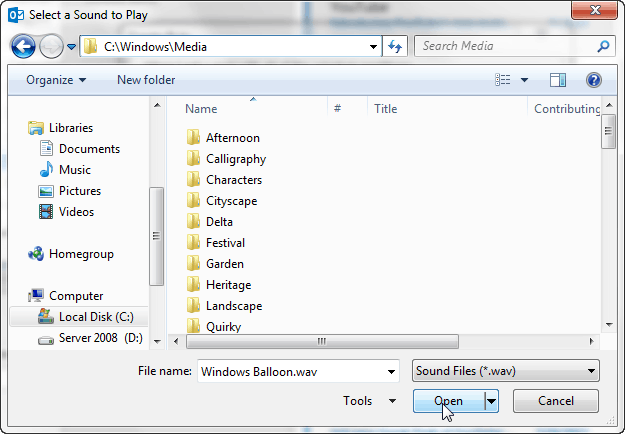
Dat is het! Nadat u uw geluid heeft geselecteerd, drukt u op OK om de regel op te slaan en het dialoogvenster te sluiten.
Hoe het eruit ziet
De nieuwe regel geeft korte meldingen weer in de buurt van het systeemvak in Windows. Deze verschijnen met een transparantie van ongeveer 70% en worden slechts ongeveer 5 seconden weergegeven.
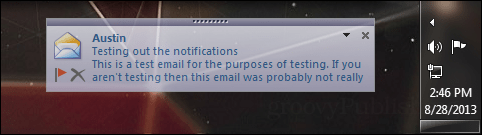
Er verschijnt ook nog een melding, die wordt genoemdhet venster Nieuwe waarschuwingen. Dit venster verdwijnt niet na 5 seconden, het blijft hier totdat je het bevestigt of op de knop Sluiten klikt. Op het moment dat deze meldingen verschijnen, hoort u ook het aangepaste geluidsbestand dat u eerder hebt geselecteerd.
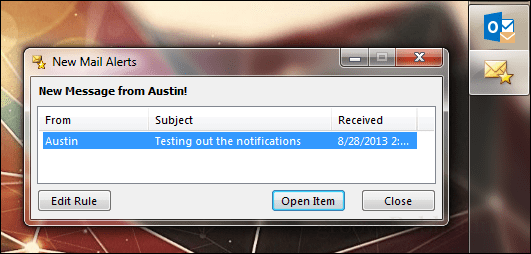
Hoe u het verder kunt uitschakelen of aanpassen
Als u de meldingsregel wilt verwijderen of wijzigen, kunt u dit op elk moment doen. Van de Huis lint selecteren Regels> Regels en waarschuwingen beheren.
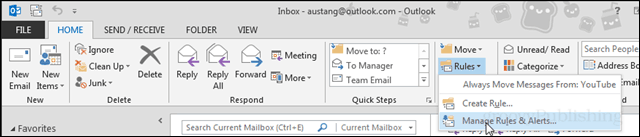
Het belangrijkste dialoogvenster Regels en waarschuwingen zou moeten verschijnen. Hier kun je een paar dingen doen:
- Verwijder regels (verwijdert de melding en het geluid bij het ontvangen van e-mail)
- Maak nieuwe regels
- Wijzig de bestaande regel
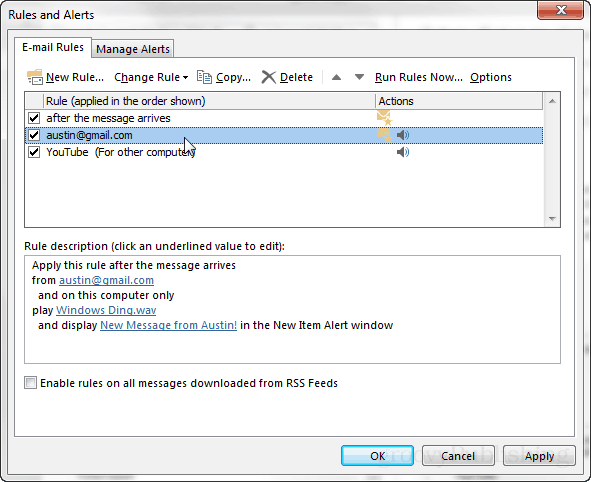
Bonus: Als u ervoor hebt gekozen om de regel voor geluiden en te makenmeldingen met de geavanceerde regeleditor ziet het eruit als de onderstaande schermafbeelding. Dit geeft u de mogelijkheid om de venstertitel voor nieuwe e-mailwaarschuwingen van de contactpersoon in uw regel aan te passen.

Bonus 2: Deze meldingen kunnen worden gegroepeerdmeerdere ontvangers. Dat betekent dat als je een groep mensen hebt die je wilt ontvangen, je ze gewoon allemaal aan het formulier: lijst in de geavanceerde editor moet toevoegen. Dit verschijnt allemaal op de ene regel onderaan het dialoogvenster dat bekend staat als Regeladres.
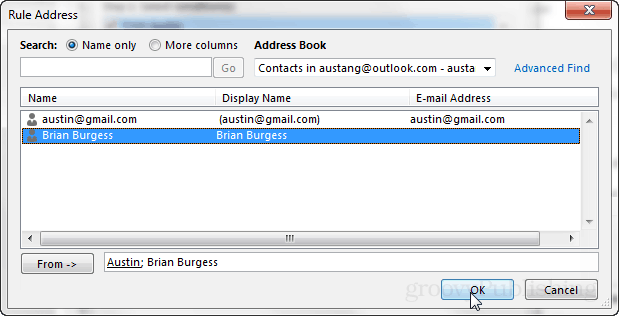



![Breng eenvoudig een routebeschrijving naar een Outlook 2007 in kaart Contact [How-To]](/images/microsoft/easily-map-out-directions-to-an-outlook-2007-contact-how-to.png)






laat een reactie achter